Похожие презентации:
Создание анимации в презентации
1.
Муниципальное бюджетное дошкольное образовательное учреждениег. Мурманска № 104
Учитель – логопед
Глоба Т. Н
Мурманск
2017
2.
3.
Добавление картинки на слайд.1. Для этого перейдите на вкладку « Вставка» в главном меню.
2. Нажмите на кнопку «Рисунки», укажите в проводнике путь к вашей картинке.
4.
Добавление анимации.Выделите картинку, нажав левой кнопкой мыши по объекту.
1. На панели меню выберите вкладку «Анимация».
2. Для добавления эффекта анимации нажмите на кнопку «Добавить анимацию» (или выберите
вид анимации на панели быстрого доступа). Рядом с анимированным элементом на слайде
появится непечатаемый нумерованный тег ( тег отображается в режиме редактирования
презентации).
5.
Параметры анимации.1. Для задания параметров анимации нажмите на кнопку «Область анимации».
2. В появившейся области задач (справа) выберите номер объекта с
соответствующим непечатаемым тегом.
3. Установите время начала воспроизведения анимации. Для этого вызовите контекстное
меню, нажатием стрелочки вниз.
4. Выберите пункт «Время».
6.
1. В открывшемся окне щелкнете по кнопке «Переключатели».2. Выберите пункт «Начать выполнение эффекта при щелчке».
3. В выпадающем меню найдите название своего объекта, сохраните параметры, нажав
на кнопку «ОК».
В этом же диалоговом окне можно указать длительность анимации, выбрав в выпадающем меню
параметр «Продолжительность». Задать повторение, выбрав вариант «ДА» в пункте
«Повторение».
7.
Добавление звукового сопровождения к анимации.1.
Для этого перейдите во вкладку « Эффект».
2. 3. В окне «Дополнительные параметры», нажав на стрелочку вниз, вы можете выбрать
уже готовые звуки, но можно выбрать строку «Другой звук», указав путь к аудиофайлу
в проводнике.
8.
Анимация в презентации.9.
Источники• Картинки детей [Электронный ресурс] / режим
доступа :
http://hcenter-irk.info/sites/default/files/0_efb4b_40f0ed5c_orig_-_kopiya.jpg
http://www.playing-field.ru/img/2015/052219/0030592
http://ddt-olimp.ru/images/kr.png








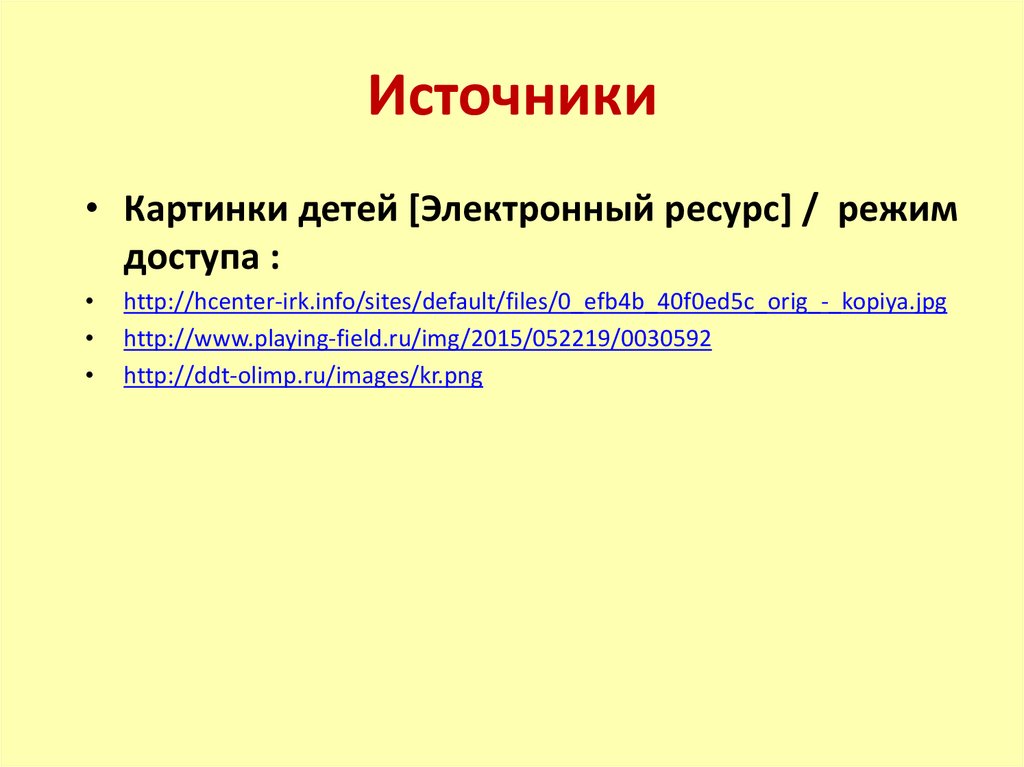
 Программное обеспечение
Программное обеспечение








